
外出旅遊時通常會想拍照留念,尤其是風景幽美的地方更適合拍張美照,然而,當遊客太多就不容易抓準時機,使用 Movavi Photo Editor 能夠輕鬆去除照片中的影像,以及幫照片主角更換美侖美奐的景色,而且操作方法不會太過複雜,方便合成影像。
Movavi Photo Editor 這款圖片編輯軟體的「物件移除」可使用三種工具標記障礙物,點選清除鍵自動清除影像,圖章工具可將圖片中某位置影像複製到其他位置。「變更背景」的去背功能如同小畫家 3D 般的簡單,處理效果卻更細緻。能更精準邊緣細緻化,讓要保留的影像更完整。
使用說明:
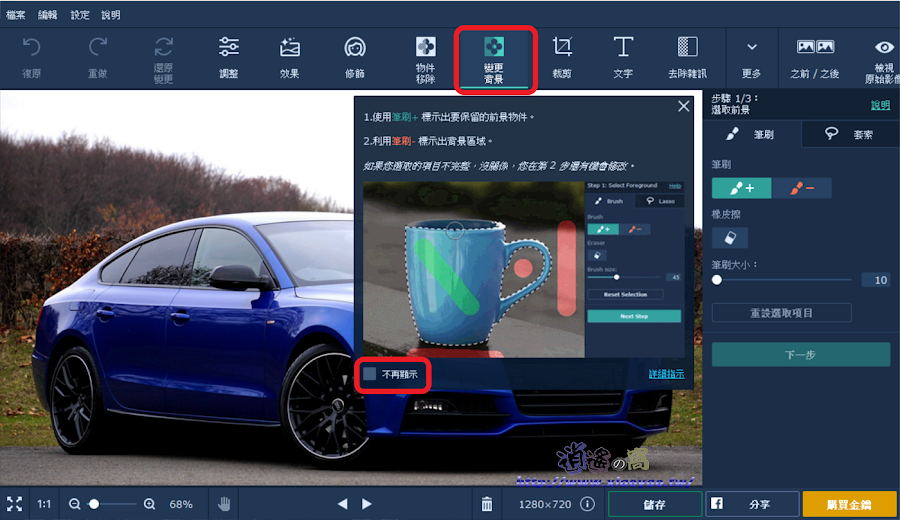
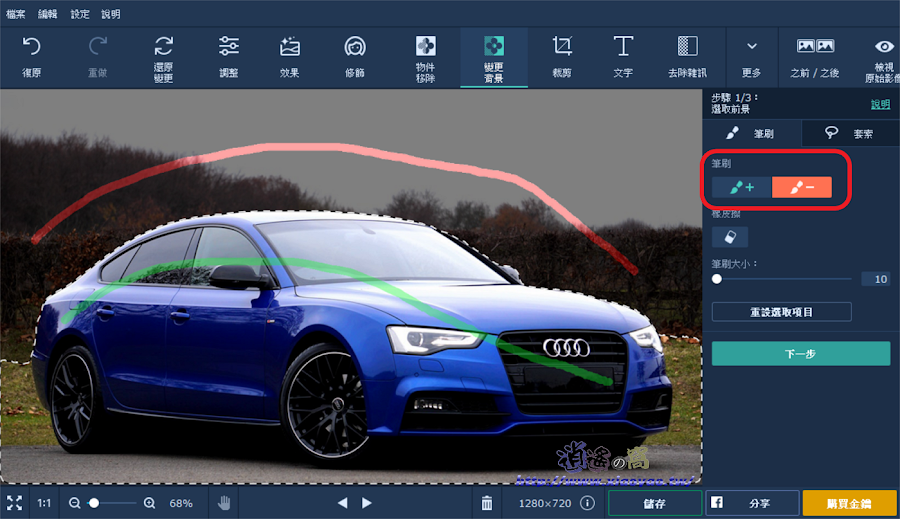
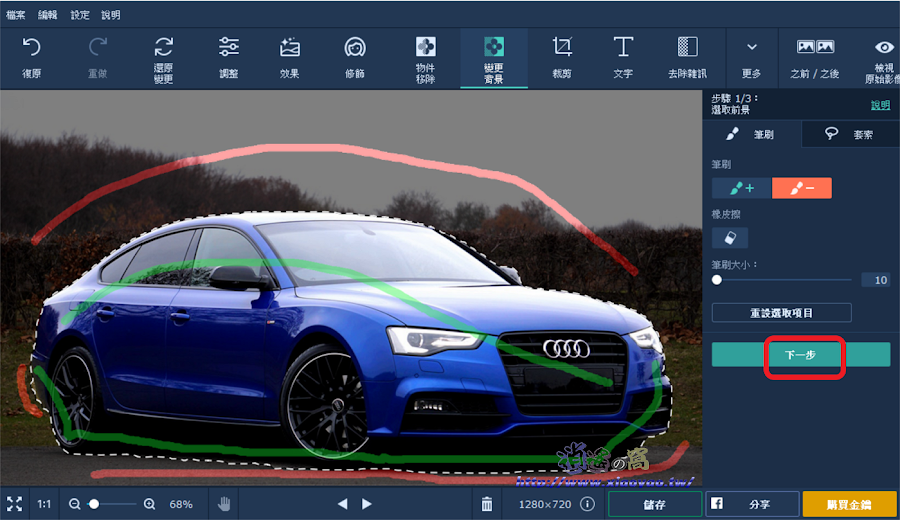
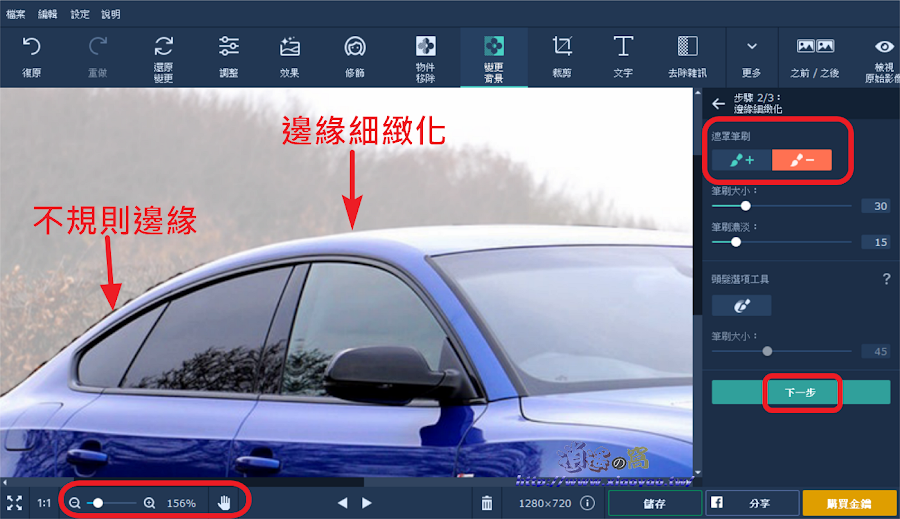
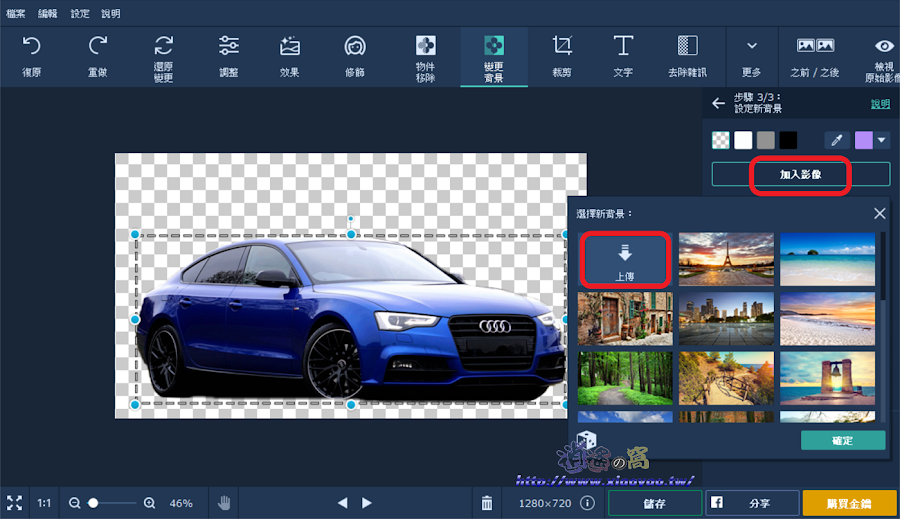
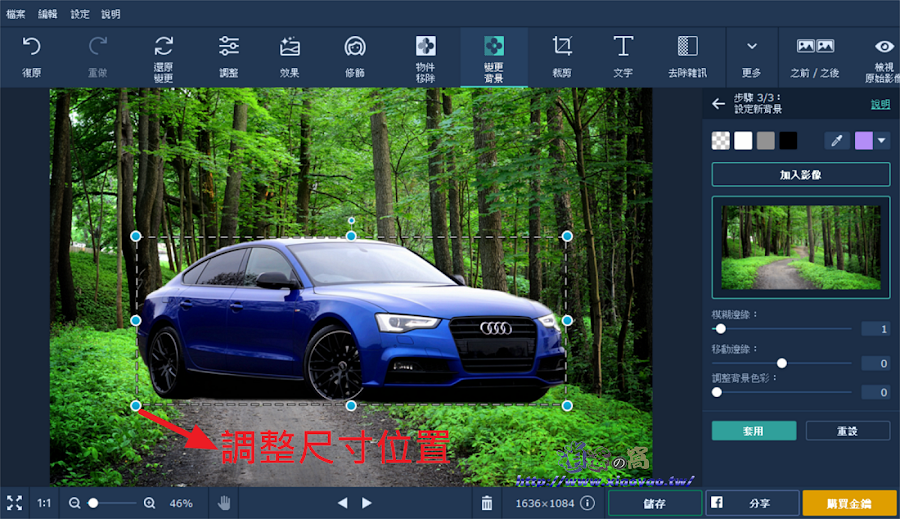
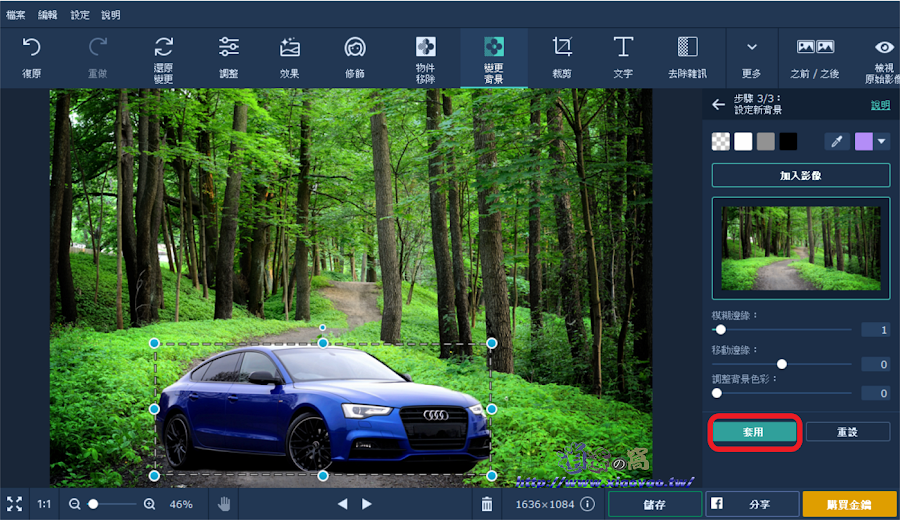
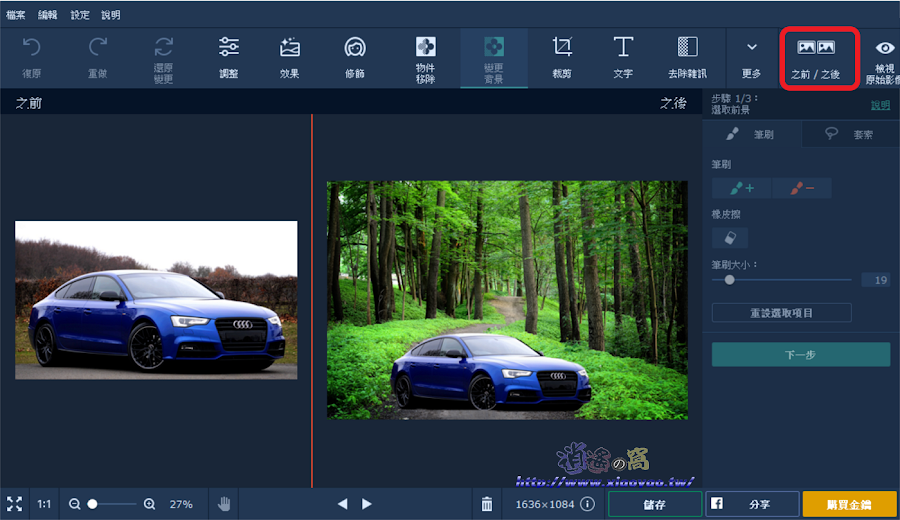
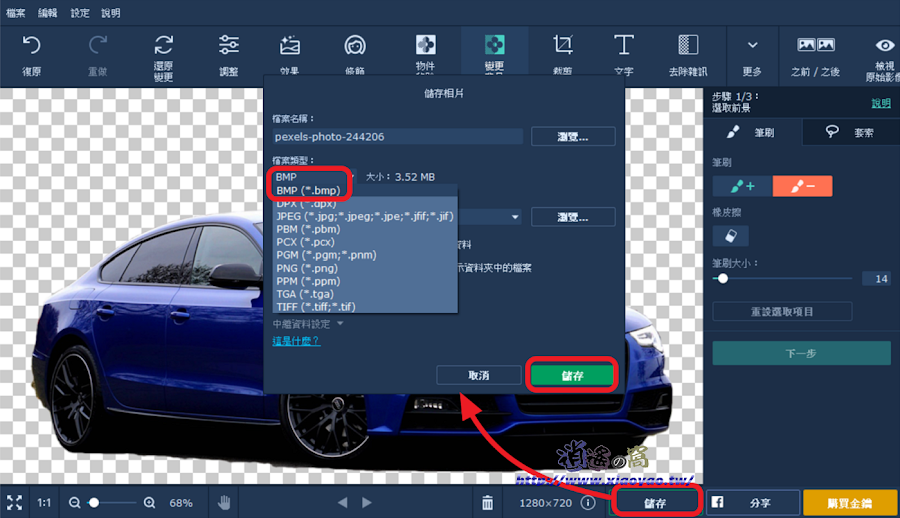
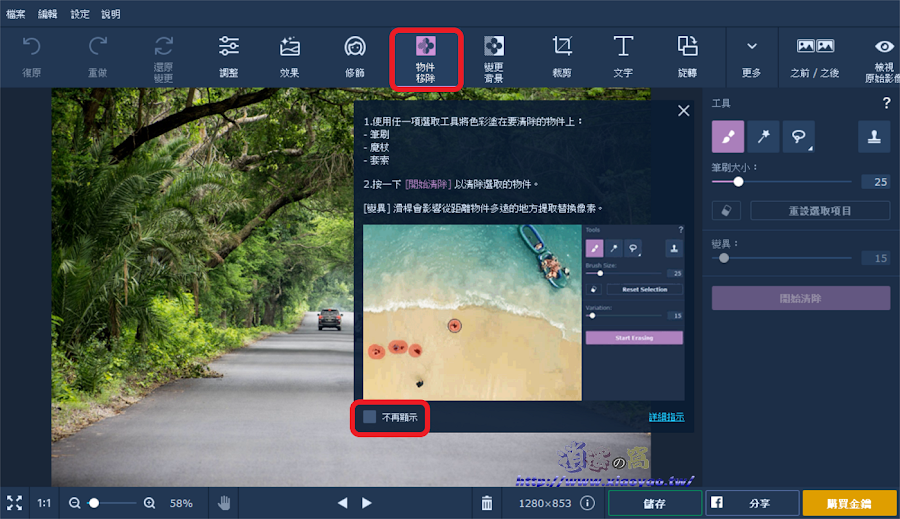
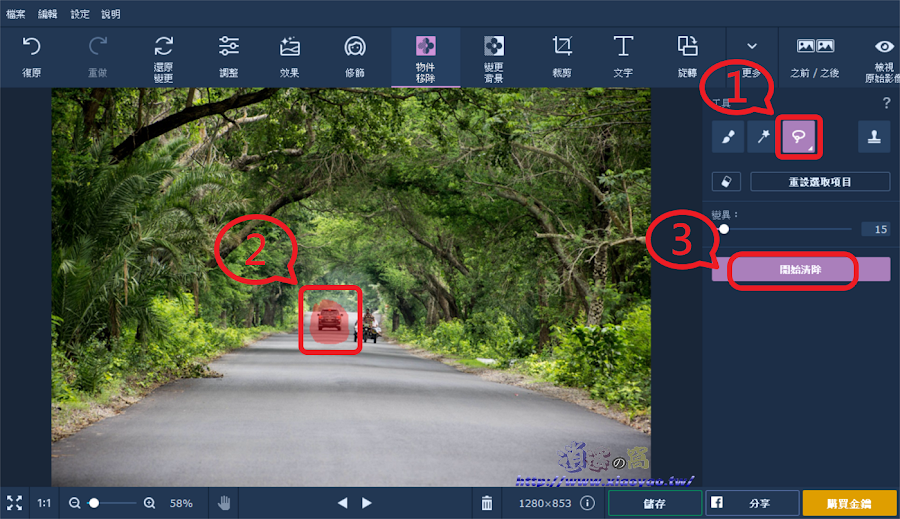
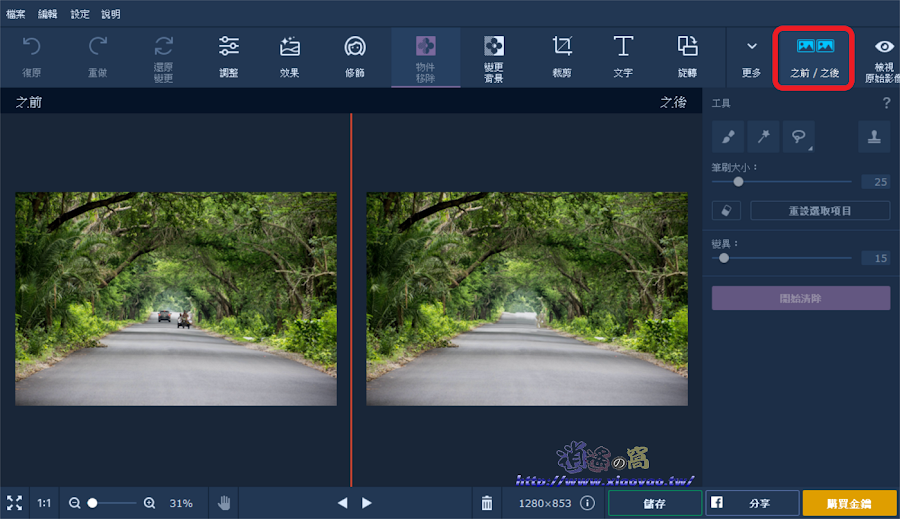
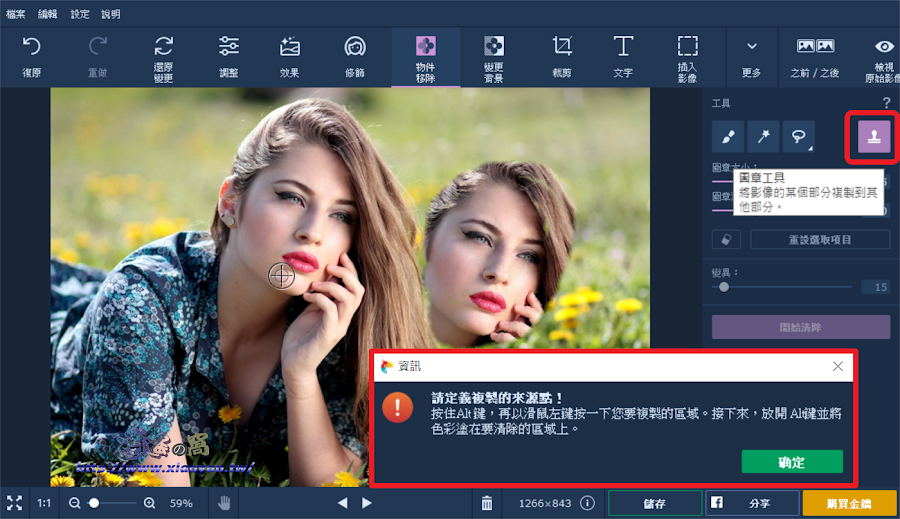
使用心得:
Movavi Photo Editor 簡單易用的修圖功能,使用它就不需再將照片上傳網路求大師幫忙,自己就能動手修。
0 留言